如何備份 Photoshop 文件預設
如何備份 Photoshop 文件預設
有時,一個軟體可以解決多個問題。我們之前評測過eDoc Organizer,它允許使用者整理文件。它還內建了掃描儀,可以逐頁添加,然後將它們儲存為一個 XPS 文件。
更新:也可以在此處查看使用 iCopy 的更簡單、更便捷的方法。
這篇文章包括兩個簡單的步驟:
首先開啟 eDoc Organizer,然後點選「掃描」按鈕。這將開啟“掃描器文件精靈”。現在,將第一頁插入掃描儀,設定適合您需求的選項,然後點擊「掃描」按鈕。
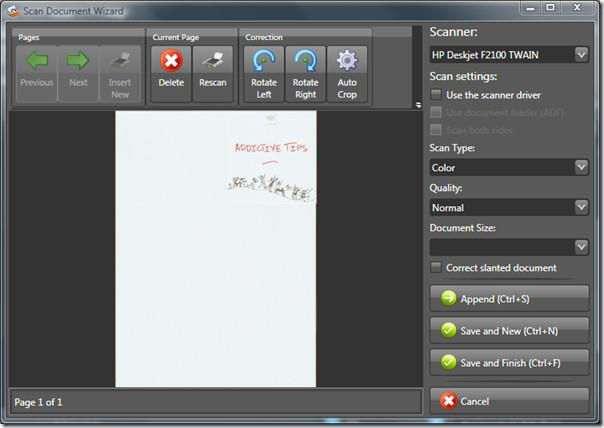
掃描完成後,將第二頁放入掃描儀,然後點選「附加」按鈕。現在,將第三頁放入掃描儀,再次點擊「附加」,如此反复,直到所有頁面都掃描完成。
最後點擊「儲存並完成」按鈕,它會自動合併頁面,將其儲存為 XPS 文檔,並新增到程式中。但問題是 eDoc Organizer 不允許使用者匯出文件。
由於 eDoc Organizer 使用 MySQL 將所有文件保存在資料庫中,因此您可以輕鬆找到儲存在 AppData 資料夾中的文件。
若要取得 XPS 文件文件,請前往以下資料夾。確保「顯示隱藏檔案和資料夾選項」已啟用。
C:\Users\[Windows 使用者名稱]\AppData\Local\eDoc\Organizer\Document Store
在下面的螢幕截圖中,您可以看到具有一些隨機名稱的 XPS 文件。
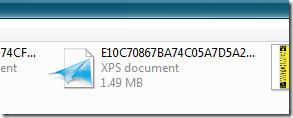
將此 XPS 檔案複製到安全位置。使用 Internet Explorer 開啟它,然後點擊「列印」 。從印表機清單中選擇「Bullzip PDF 印表機」 ,然後點選「列印」按鈕。
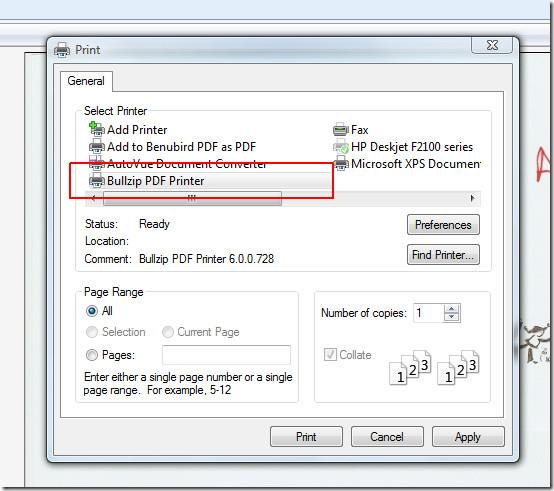
接下來,它會要求您選擇輸出目的地並命名文件,請為其指定任意名稱並點擊「儲存」。
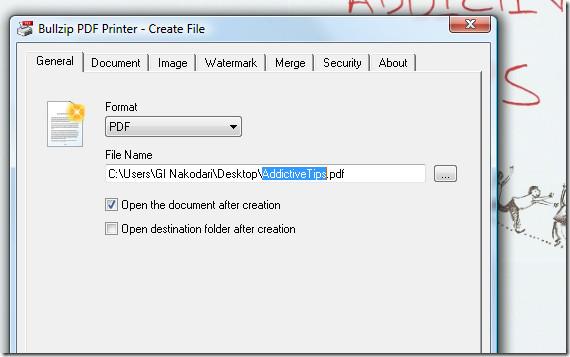
大功告成!現在打開這個新建立的 PDF 文檔,你會發現所有掃描的頁面都整齊地列在裡面。盡情享用吧!
如何備份 Photoshop 文件預設
如何將書籤從 Windows 10 同步到 macOS
網路上有很多漫畫網站,每天都會更新。如果你想批量下載所有漫畫,那麼 Comics Fetcher 可以幫你實現。它
Windows 7 中的透明玻璃效果看起來非常漂亮,毫無疑問它為 Windows 7 的美觀增添了光彩,但另一方面,如果你的系統
你的戴爾筆記型電腦相容於 Windows 10 嗎?閱讀本指南,了解升級的風險和好處。
如果您焦急地等待 Windows 10(發布日期定於 2015 年 7 月 29 日),那麼您很可能會嘗試關注新作業系統的最新消息。
Spy Screen 是一款小型實用程序,可靜默監控電腦上的所有使用者活動。每隔 9 秒,它會截取您的
如果有人拔掉 USB 隨身碟、iPhone、iPod、外部硬碟或連接到您的任何其他設備,這是一種觸發警報的智慧方法
FLV 檔案是一種非常流行的線上影片分享方式,但它缺少一個關鍵元素——元資料。元資料的實用性無法
維基百科是許多用戶的首選資訊來源,因為它是一個開放的維基百科全書。它可能已經遠遠超過了著名的







